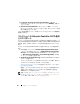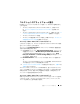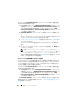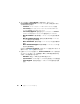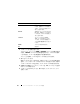Users Guide
Table Of Contents
- Microsoft System Center Configuration Manager óp Dell Lifecycle Controller Integration ÉoÅ[ÉWÉáÉì 1.3
- ユーザーズガイド
- はじめに
- 使用事例のシナリオ
- 共通の前提条件
- システムの BIOS 設定プロファイルの編集およ びエクスポート
- システムの RAID プロファイルの作成、編集お よび保存
- ファームウェアインベントリの比較とアップ デート
- コレクションへのオペレーティングシステムの 導入
- Integrated Dell Remote Access Controller vFlash カードまたはネットワーク共有へのサー バープロファイルのエクスポート
- Integrated Dell Remote Access Controller vFlash カードまたはネットワーク共有からの サーバープロファイルのインポート
- Lifecycle Controller ログの表示とエクスポート
- NIC/CNA プロファイルでの作業
- Dell Lifecycle Controller Integration の使用
- 設定ユーティリティの使い方
- サーバーのインポートユーティリ ティの使用
- System Viewer ユーティリティの 使用
- トラブルシューティング
- 関連文書およびリソース

設定ユーティリティの使い方 63
コレクションのプラットフォーム復元
Config
ユーティリティのこのオプションを使って、次のタスクを実行するこ
とができます。
•
コレクション内のシステムプロファイルのエクスポート。詳細について
は、コレクション内のシステムプロファイルのインポートを参照してく
ださい。
•
コレクション内のシステムプロファイルのインポート。詳細については、コ
レクション内のシステムプロファイルのインポートを参照してください。
•
コレクションのプロファイル管理。
•
コレクションの部品交換プロパティの設定。詳細については、コレクション
の部品交換プロパティの設定を参照してください。
コレクション内のシステムプロファイルのインポート
このオプションを使って、コレクション内のすべてのシステムのシステム設定
をバックアップすることができます。
コレクションの
Platform Restore
(プラットフォームの復元)画面を起動
するには次の手順を実行します。
1
ConfigMgr
コンソールで、
ManagementCollections
(コンピュータ
の管理コレクション)→
All Dell Lifecycle Controller Servers
(す
べての
Dell Lifecycle Controller
サーバー)
を右クリックし、
Dell
Lifecycle Controller
→
Launch Config Utility
(
Config
ユーティリ
ティの起動)
を選択します。
2
Platform Restore
(プラットフォームの復元)
オプションを選択しま
す。
コレクションのシステム設定をバックアップする手順は、単体システムのシ
ステム設定をバックアップする手順と似ています。
3
システムプロファイルのエクスポートで説明されているように、手順
2
から
手順
6
に従ってください。
コレクションのバックアップファイルの作成時には、各システムのバックアッ
プファイルは指定したプレフィクスの後にシステムのサービスタグが付く形で
作成されます。これは、復元プロセスを容易にするため、作成されたバック
アップファイルを管理するためのものです。
コレクション内のシステムプロファイルのインポート
作成したシステムプロファイル
/
バックアップファイルをインポートできます。
このオプションは、コレクションのシステムのバックアップイメージ
/
プロ
ファイルを作成したときのみ適用できます。